Compresser Vidéos
- Télécharger Télécharger
- 1. Compresser Vidéo dans différents formats+
-
- 1.1 Compresser MP4 sur Winodws & Mac
- 1.2 Réduire Taille de MP4
- 1.3 Compresser MKV
- 1.4 Compresser MOV
- 1.5 Compresser WMV
- 1.6 Compresser AVI
- 1.7 Compresser MPEG/3GP
- 1.8 Compresser MP4 Online
- 1.9 Compresser les fichiers OGG
- 1.11 Réduire Taille de MKV
- 1.12 Réduire Taille de fichier AVI
- 1.14 Compresser de gros vidéos
- 1.15 Découpeur et Compresseur vidéos
- 2. Compresser Vidéo à partir de périphériques/applications+
- 3. Compresser Vidéo avec différentes applications+
- 4. Compresser Vidéo à des fins différentes +
- 5. Autres trucs et astuces +
-
- 5.1 Guide complet de Compression Vidéo
- 5.2 Compresseurs vidéo gratuits
- 5.3 Top 5 MP3 Taille Réducteurs En ligne
- 5.4 Top 8 Vidéo Taille Réducteurs pour Android
- 5.5 Compresseurs MP4 gratuits
- 5.6 Top 7 Compresseurs Vidéo
- 5.7 Top Compresseurs Audio
- 5.8 Compresser les fichiers en petite taille
- 5.9 Compresser HD/FHD (4K/1080P) Vidéos
- 5.10 Compresser une Vidéo
- 5.12 TOP 5 Convertisseurs
- 5.13 Compresser photos sur iPhone
- 5.14 Redimensionner des vidéos en ligne
[Les 10 meilleurs choix] Quels sont les meilleurs compresseurs vidéo pour iPhone ?
Par Pierre Dubois • 2025-07-31 17:36:02 • Solutions prouvées
Dans certaines situations, il peut être nécessaire de réduire la taille des fichiers sur un téléphone portable, par exemple lors de l'envoi de vidéos par WhatsApp ou par courrier électronique. Comme les utilisateurs d'iPhone représentent un pourcentage important du marché de la téléphonie mobile, il existe une demande croissante d'applications et de services qui peuvent aider ces utilisateurs à compresser et à gérer leurs vidéos.
Poursuivez votre lecture pour découvrir la liste des 10 meilleures applications de compression vidéo pour iPhone.
Partie 1 : Les 10 meilleures applications de réduction de la taille des vidéos pour iPhone
Lorsqu'il s'agit de réduire la taille de vos vidéos, il existe un certain nombre d'applications qui peuvent vous aider à le faire.
Dans cette partie, nous allons vous recommander 10 des meilleures applications de réduction de la taille des vidéos pour iPhone. Nous mettrons en évidence les caractéristiques et l'expérience des utilisateurs pour vous aider à choisir l'application qui répond à vos besoins.
(1) Panda video compressor
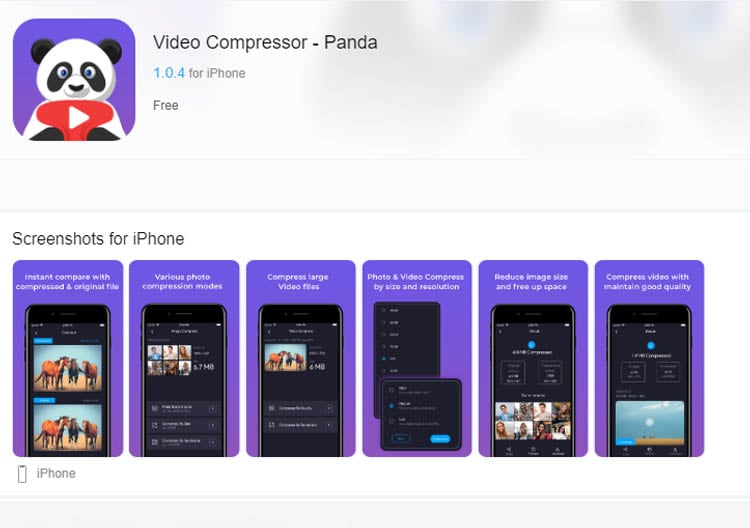
Panda Video Compressorest une excellente application de compression vidéo pour réduire la taille des vidéos. Il est simple à utiliser et compresse bien les vidéos à la bonne taille. De plus, la qualité originale de la vidéo est conservée après la compression. Cette application permet également de télécharger facilement des vidéos sur les médias sociaux ou de les envoyer par courrier électronique.
Caractéristiques principales :
- Ajoutez une vidéo à Instagram
- Compressez et envoyez votre vidéo par courrier électronique ou par SMS
- Redimensionnement vidéo prenant en charge différents formats
- Réduire l'utilisation des données mobiles
Expérience des utilisateurs :
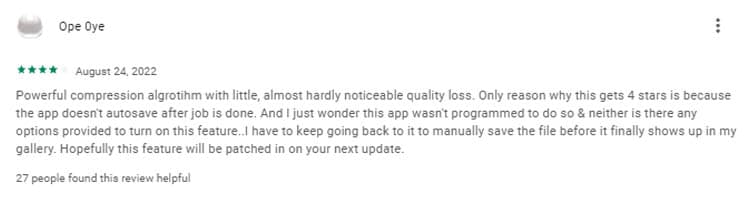
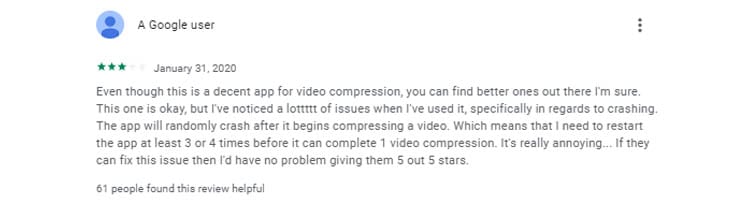
(2) AniSmall
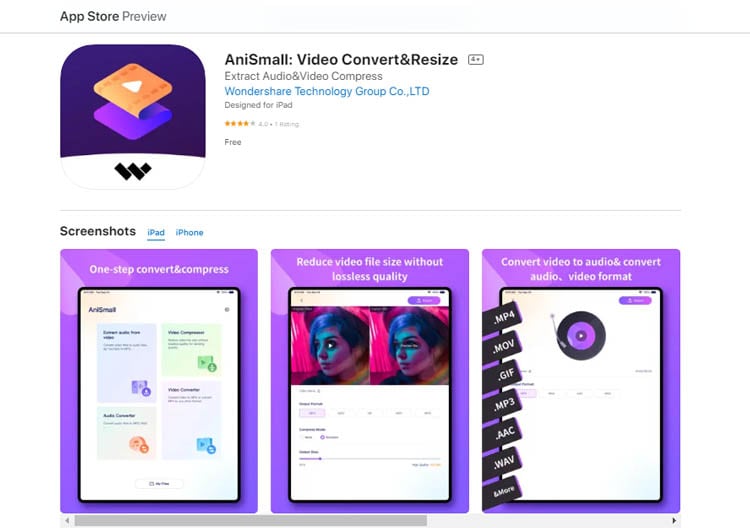
AniSmall est une application simple mais puissante de réduction de la taille des vidéos qui peut convertir et compresser des fichiers multimédias. Il dispose de quatre fonctions principales, notamment Audio Extractor, Video Compressor, Video Converter et Audio Converter.
Ces fonctions vous permettent de convertir rapidement vos vidéos dans presque tous les formats, ce qui fait d'AniSmall un outil incroyablement utile pour tous ceux qui travaillent avec des fichiers multimédias. AniSmall offre également une solution de traitement par lots qui peut vous faire gagner du temps grâce à ses algorithmes de compression sophistiqués. Le résultat ? Des résultats de haute qualité en un rien de temps.
Caractéristiques principales :
- Extraction audio d'une vidéo dans les formats audio les plus courants, tels que MP, M4A, AAC ou WAV
- Compression par lots de fichiers vidéo en quelques secondes
- Réduire la taille des vidéos sans perte de qualité
- Convertir vers l'audio
Expérience des utilisateurs :

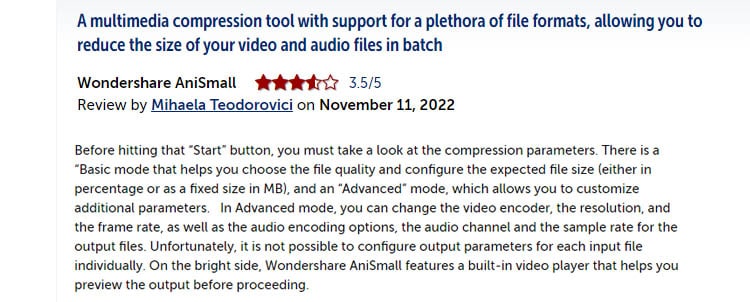
(3) Vimeo Create
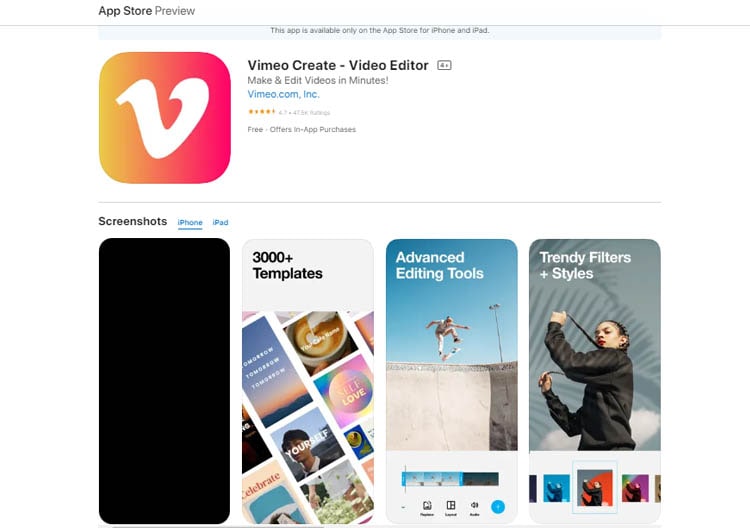
Vimeo Create est un éditeur vidéo intuitif, alimenté par l'IA, qui permet aux créateurs de réaliser des vidéos percutantes pour n'importe quel usage. Grâce à une série d'options de personnalisation simples mais puissantes, chacun peut créer des visuels époustouflants pour répondre à ses besoins spécifiques. C'est l'outil idéal pour créer des vidéos à des fins professionnelles ou personnelles.
Caractéristiques principales :
- Edition de la ligne de temps
- Audio facile avec les cutaways
- Personnalisation avancée
Expérience des utilisateurs :
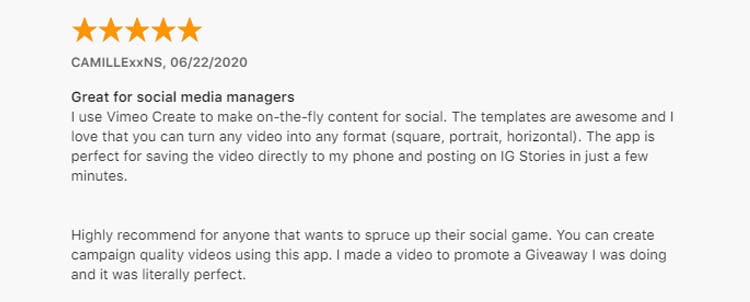
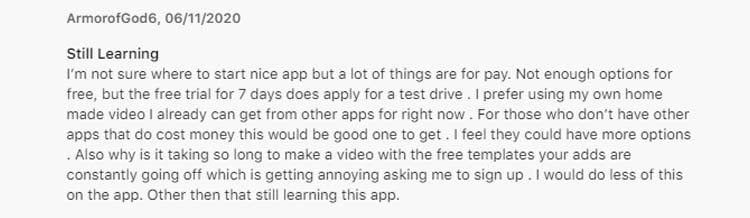
(4) KineMaster
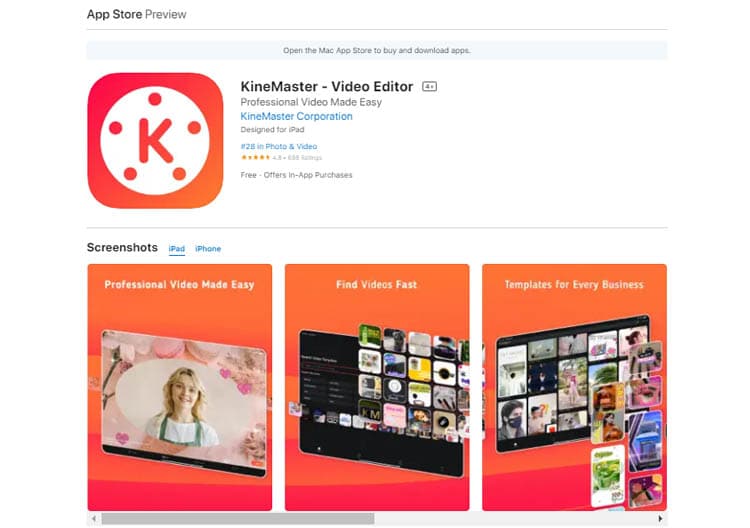
KineMaster est un autre choix judicieux si vous recherchez la meilleure application de compression vidéo pour iPhone. Une fois que vous avez terminé un projet ou exporté une vidéo, vous avez la possibilité de modifier le débit binaire et le format d'encodage pour mieux répondre à vos besoins.
Caractéristiques principales :
- Réduire la taille des fichiers avec une qualité vidéo sans perte
- Couche de mouvement
- Formats d'encodage efficaces avec taille vidéo personnalisable
Expérience des utilisateurs :
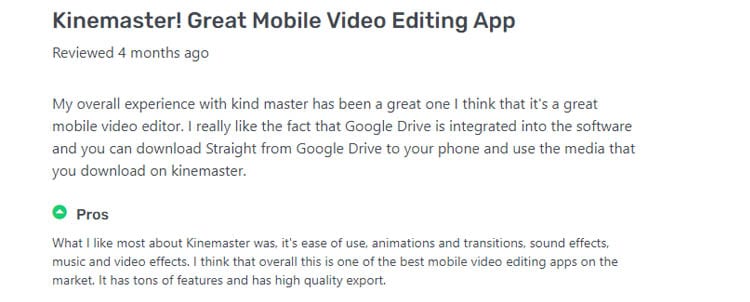

(5) Shrink Vids
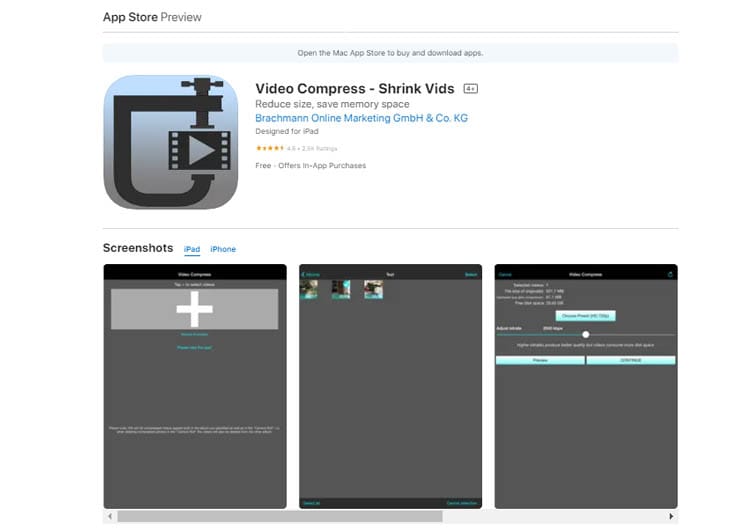
Comme son nom l'indique, Shrink Vids réduit la taille de vos vidéos pour économiser de l'espace disque. Il peut vous aider à compresser des vidéos afin qu'elles puissent être rapidement envoyées via les applications de messagerie les plus courantes ou publiées sur des sites de médias sociaux.
Caractéristiques principales :
- Compression de plusieurs fichiers
- Personnaliser la résolution et le débit
- Aperçu de la qualité de la vidéo compressée
- Aperçu de l'espace disque avant et après la compression
Expérience des utilisateurs :
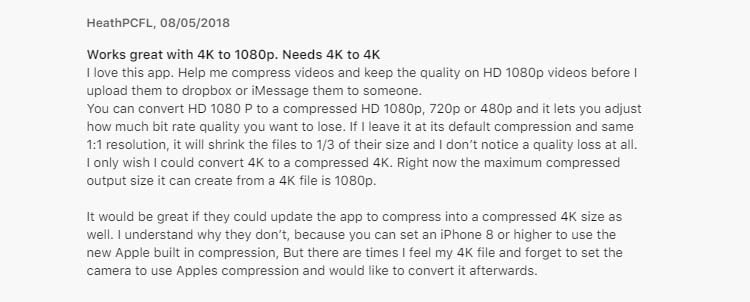
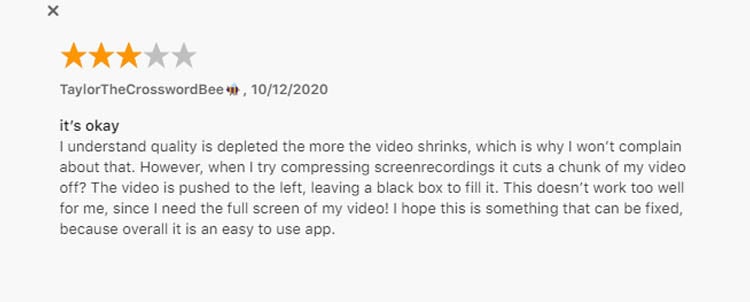
(6) GoPro Quik
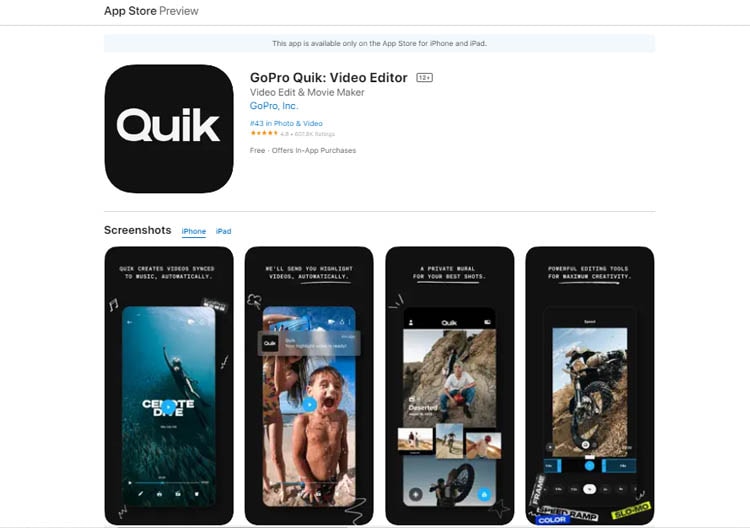
L'application GoPro Quik est excellente pour ceux qui souhaitent réaliser des vidéos partageables. L'application sélectionne vos meilleures photos ou vidéos, les synchronise avec de la musique, ajoute des transitions cinématiques et produit une vidéo à partager.
Caractéristiques principales :
- Téléchargement automatique vers le nuage
- Sauvegarde à 100% de qualité
- Calendrier de multi-sélection
Expérience des utilisateurs :


(7) VN Video Editor
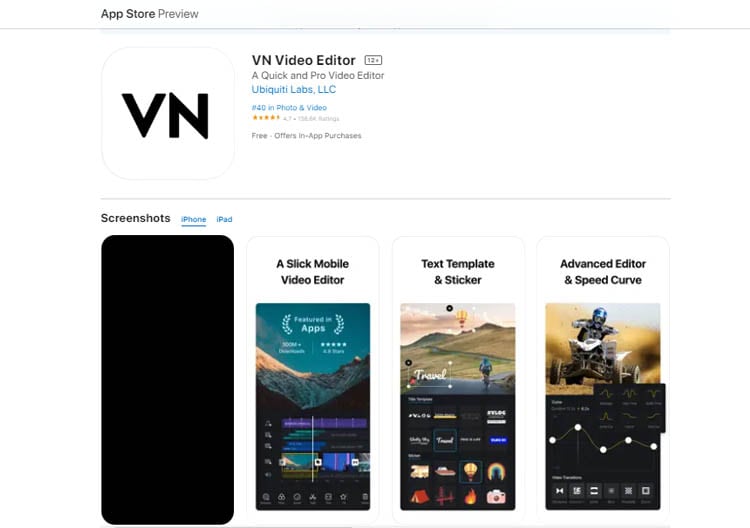
VN Video Editor est un outil utile pour compresser les vidéos sur votre iPhone. Cette application est une application d'édition vidéo gratuite sans filigrane. Le montage vidéo devient plus facile grâce à l'interface conviviale de l'application. Que vous soyez un professionnel expérimenté ou un débutant, vos besoins seront satisfaits.
Caractéristiques principales :
- Ligne de temps multipiste
- Enregistrer les brouillons à tout moment
- Transférer des projets entre des appareils mobiles et de bureau
- Editer une vidéo HDR
Expérience des utilisateurs :
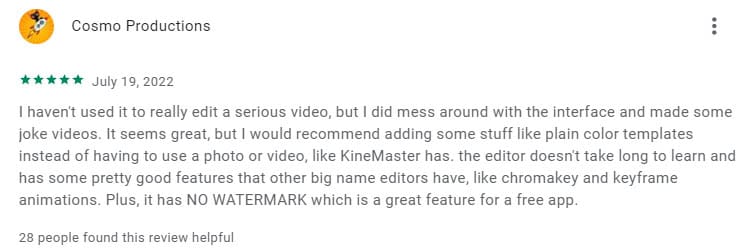
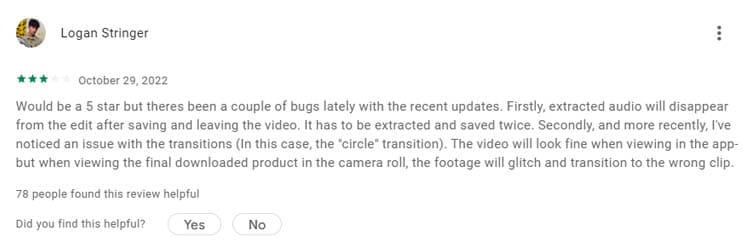
(8) PowerDirector
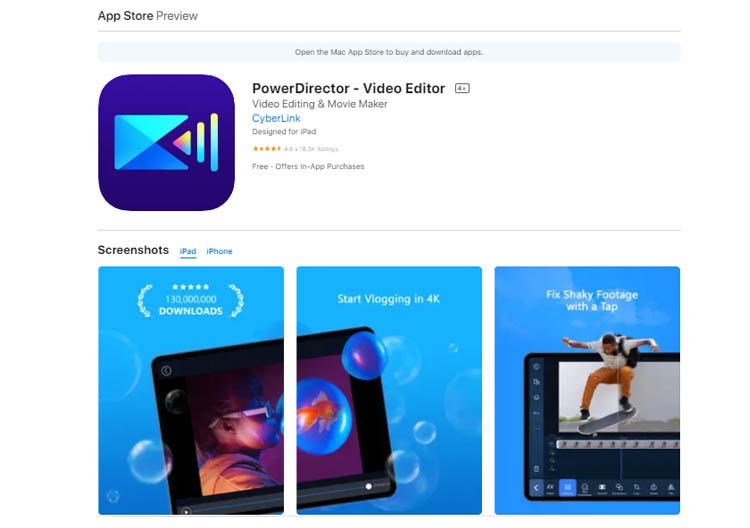
PowerDirector est équipé d'une vaste gamme de fonctions d'édition puissantes qui sont mises à jour tous les mois, ainsi que d'une interface d'application simple. En plus de la compression, vous pourrez créer des vidéos au ralenti, des diaporamas et des collages vidéo en un rien de temps.
Caractéristiques principales :
- Exporter des vidéos avec la meilleure qualité possible
- CherTubers directement sur YouTube et Facebook
- Découper, couper et faire pivoter des vidéos avec une vitesse et une qualité optimales
Expérience des utilisateurs :
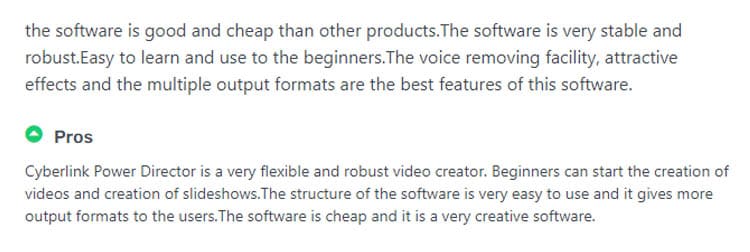
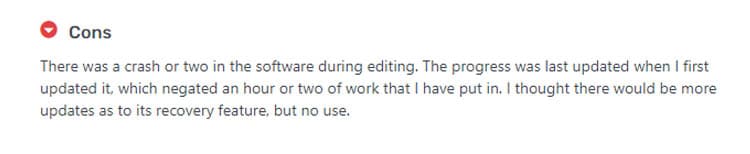
(9) Inshot
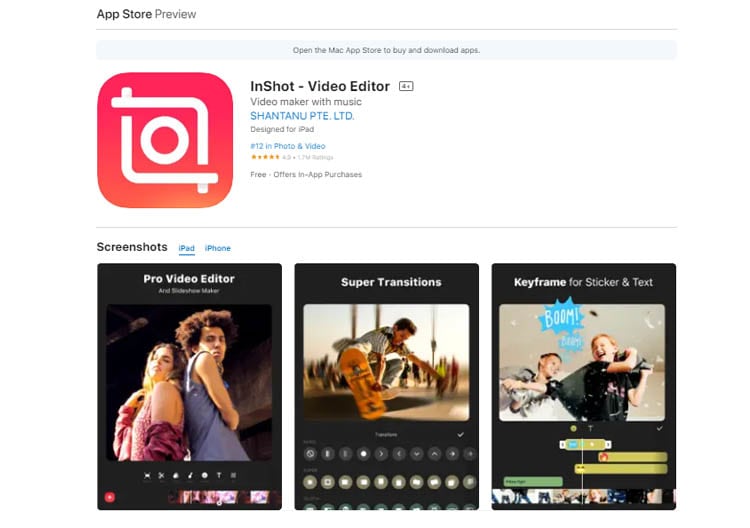
InShot est un choix solide pour l'édition vidéo. Cette application est parfaite pour ceux qui souhaitent une expérience d'édition vidéo intuitive. Il prend également en charge l'encodage vidéo sans perte, ce qui permet de compresser les vidéos sans en sacrifier la qualité.
Caractéristiques principales :
- Compression vidéo efficace
- Transition et vitesse réglables
- Utilisation des noyaux pour économiser l'énergie
Expérience des utilisateurs :
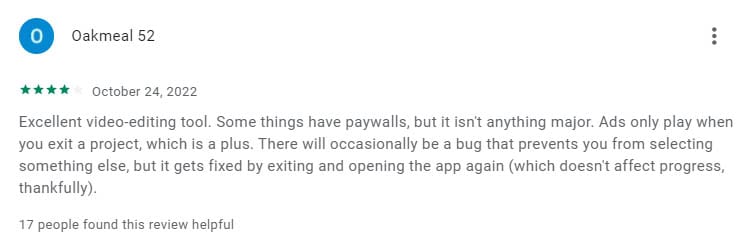
(10) Video Slimmer App
L'application Video Slimmer est conçue pour aider les utilisateurs d'iOS à réduire la taille de leurs vidéos sans en compromettre la qualité. Ainsi, les utilisateurs peuvent télécharger des fichiers beaucoup plus rapidement et efficacement.
Normalement, une vidéo de 5 minutes peut occuper jusqu'à 0,5 Go d'espace. Mais avec l'application Video Slimmer, vous pouvez économiser jusqu'à 80 % de cet espace en un instant.
Caractéristiques principales :
- Traitement par lots et traitement rapide
- Ajuster les dimensions de la vidéo, la taille du fichier vidéo et la qualité de la vidéo
- Découpeur vidéo
Expérience des utilisateurs :

Partie 2 : Comparaison détaillée des 10 compresseurs vidéo pour iPhone
Après avoir pris connaissance de toutes les applications recommandées ci-dessus, jetez un coup d'œil à ce tableau pour une meilleure comparaison :
| Notations | Prix | Autres fonctions principales | Qualité de la compression | Vitesse de compression | |
| Panda video compressor | Pas encore disponible | Gratuit | Redimensionnement des vidéos .Partagez directement vos vidéos sur Instagram, Facebook, Youtube et autres. | Moyen | Moyen |
| AniSmall | 4.0/5 (App Store) | À partir de 16,99 $/mois | Extraction audioConvertisseur audio .Convertisseur vidéo | Élevé | Élevé |
| Vimeo Create | 4.7/5 (App Store) | À partir de 6,99 | Ajouter une bande sonore à partir d'une bibliothèque sous licence .Ajouter des autocollants .Filtres et styles exclusifs | Élevé | Moyen |
| KineMaster | 4.8/5 (App Store) | À partir de 3,99 | Coupez, recadrez, masquez et zoomez les vidéos. Utilisez des images clés pour ajouter des graphiques animés personnalisés Modèles vidéo | Élevé | Moyen |
| Shrink Vids | 4.6/5 (App Store) | À partir de 3,99 | Supprimer la vidéo originale. Personnaliser l'intensité de la compression (résolution et débit) | Élevé | Élevé |
| GoPro Quick | 4.8/5 (App Store) | Abonnement à partir de 4,99 | Montez des vidéos musicales avec la technologie de synchronisation audio Filtres exclusifs Cadre vidéo haute résolution | Élevé | Moyen |
| VN Video Editor | 4.7/5 (App Store) | À partir de 9,99 $/mois | Courbe de vitesse .Transitions et effets .Animation par images clés .Créer des modèles musicaux et vidéo | Élevé | Élevé |
| PowerDirector | 4.6/5 (App Store) | À partir de 5,99 | Stabilisateur vidéo.Titres animés .Créer des effets de double exposition .Contrôler la luminosité, la couleur et la saturation | Élevé | Faible |
| InShot | 4.9/5 (App Store) | À partir de 3,99 $/mois | Ajouter de la musique, des effets et des voix off .Ajouter du texte à la vidéo .Combiner 2 clips avec des transitions fluides .Régler la vitesse de la vidéo | Élevé | Élevé |
| Video Slimmer App | 3.5/5 (App Store) | 2.99$ | Découper ou fusionner des vidéos. Tourner des vidéos | Faible | Moyen |
Partie 3 : Comment utiliser le meilleur compresseur vidéo pour iPhone
Avez-vous choisi le compresseur vidéo qui répond le mieux à vos besoins ? Si vous n'êtes toujours pas sûr, nous pouvons vous aider à en recommander un dans le verdict de l'auteur.
Verdict de l'auteur: AniSmall est notre premier choix parmi les compresseurs vidéo mentionnés ci-dessus. Il compresse vos vidéos sans perte de qualité, offre certains des meilleurs taux de compression et, surtout, tout cela gratuitement !
Elle est conçue spécialement pour l'iPhone, alors essayez-la et vous verrez à quel point elle est facile à utiliser.
Comment compresser une vidéo sur l'iPhone avec AniSmall :
Étape 1
Lancez l'application AniSmall et sélectionnez Video Compressor.
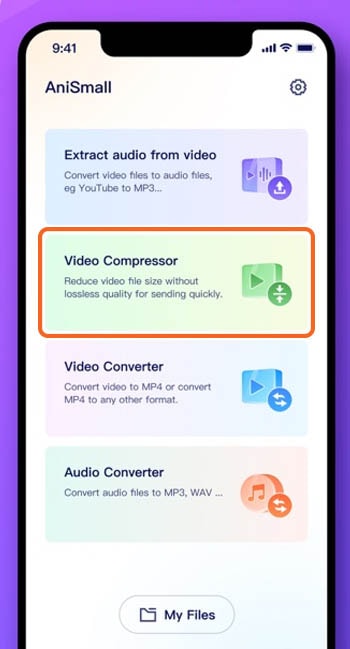
Étape 2
Téléchargez vos fichiers vidéo.
Étape 3
Sélectionnez le format et la taille de sortie.
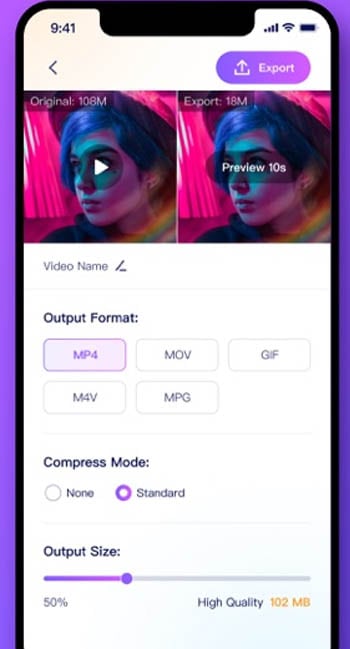
Étape 4
Exporter et attendre la fin du processus.
Conclusion
La compression de votre vidéo vous permet d'économiser de l'espace de stockage. C'est une solution idéale pour ceux qui aiment prendre des vidéos mais ne veulent pas utiliser l'espace de stockage de leur iPhone de manière excessive.
AniSmall est notre meilleur choix de compresseur vidéo pour iPhone qui compresse les vidéos en quelques secondes. Il n'y a pas de réglages compliqués : il suffit de télécharger votre vidéo, de définir le format et de laisser AniSmall faire le travail.
Wondershare UniConverter — Boîte à outils vidéo tout-en-un pour Windows et Mac
Modifiez des vidéos sur Mac en découpant, recadrant, ajoutant des effets et des sous-titres.
Convertissez des vidéos dans n'importe quel format à une vitesse 90 fois plus rapide.
Compressez vos fichiers vidéo ou audio sans perte de qualité.
Excellent trimmer intelligent pour couper et diviser automatiquement les vidéos.
Bel éditeur de sous-titres compatible avec l'IA pour ajouter automatiquement des sous-titres à vos vidéos de didacticiel.
FAQs
- Quel est le meilleur compresseur vidéo sans perte pour PC ?
Il existe plusieurs compresseurs vidéo sans perte, mais nous pensons que le meilleur est UniConverter. Tout le monde peut utiliser ce programme pour sa facilité d'utilisation avec une qualité et des taux de compression élevés. Si vous recherchez un compresseur vidéo sans perte pour PC, nous vous recommandons UniConverter.
- L'iPhone dispose-t-il d'un compresseur intégré ?
Non, l'iPhone n'a pas de compresseur intégré. Bien qu'il existe de nombreuses applications offrant ce type de fonctionnalité, l'iPhone lui-même ne dispose pas d'un compresseur intégré. Vous pouvez donc essayer d'utiliser des applications tierces, telles que AniSmall ou Shrink Vids.
- Comment améliorer la qualité d'une vidéo sur mon iPhone ?
Bien que l'appareil photo intégré de l'iPhone soit assez bon, il existe des moyens d'améliorer la qualité de vos vidéos à l'aide de logiciels tiers. Pour obtenir une meilleure qualité vidéo sur l'iPhone, essayez les astuces suivantes :
- Utilisez un trépied ou un stabilisateur pour stabiliser votre appareil photo et éviter les tremblements.
- Utilisez un microphone externe lors de l'enregistrement de vidéos pour obtenir des résultats audio optimaux.
- Utilisez une application de montage vidéo pour améliorer les couleurs, le contraste et d'autres aspects de votre vidéo.
- Exportez votre vidéo dans un format de meilleure qualité.
 Convertir des fichiers vidéo/audio en n’importe quel format, y compris MP4/MP3/WAV, etc.
Convertir des fichiers vidéo/audio en n’importe quel format, y compris MP4/MP3/WAV, etc.

Pierre Dubois
staff Éditeur